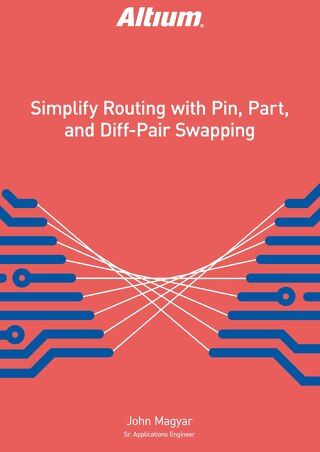Rompre la barrière visuelle

Combien d'heures de conception de PCB avez-vous gaspillées à essayer de déchiffrer un projet hérité que vous venez de recevoir ? Et à parcourir des milliers de lignes de connexion, essayant de déterminer le meilleur placement des composants ? Cela peut être décourageant, c'est le moins qu'on puisse dire. Heureusement, il existe une meilleure façon. Examinons comment vous pouvez utiliser les surcharges de couleur de réseau pour apporter des améliorations visuelles à la fois au schéma et au PCB, pour vous donner un contrôle visuel sur votre conception.
INTRODUCTION
Que vous créiez une nouvelle conception de PCB ou que vous passiez en revue une carte existante, vous pouvez utiliser la surcharge de couleur Board Insight pour fournir une assistance visuelle à la fois pour les éditeurs de PCB et de schémas. Nos ingénieurs comprennent ce qui est nécessaire pour briser la barrière visuelle dans la conception de PCB. Dès le premier placement d'un fil sur votre schéma jusqu'au premier transfert ECO d'une conception à un PCB, les couleurs Board Insight peuvent être une aide immédiate pour le schéma et les concepteurs de circuits imprimés.

Conception de PCB avec surcharges de couleur de réseau
Les couleurs de réseau ne sont pas juste la capacité de voir les connexions de réseau avec une couleur attribuée. Elles permettent plutôt de voir l'affichage de couleur sur le cuivre, rendant votre couche solide vivante, avec des couleurs spécifiques pour la terre, les rails d'alimentation, les lignes de données et d'adresse.
Altium Designer introduit la synchronisation des couleurs de réseau entre les schémas et le PCB avec un système de mise en évidence des couleurs efficace. Ce système permet l'attribution de couleurs soit dans le schéma soit dans le PCB, alors que le processus ECO les maintient synchronisés. Dans le schéma, la désignation de couleur de réseau mettra en évidence tous les fils avec le même réseau comme étant de la même couleur, à travers toute la hiérarchie du schéma. De cette façon, les changements de couleur peuvent être effectués rapidement et facilement.
Pour accéder à la mise en évidence de couleur de réseau dans le schéma :
Depuis la barre d'outils de câblage, sélectionnez une couleur, puis cliquez sur un fil pour faire l'attribution. Vous pouvez soit choisir parmi des couleurs prédéfinies soit sélectionner Personnalisé pour en attribuer une depuis une palette de couleurs.
Ensuite, activez l'option Couleur de Net Modifiée dans les Propriétés du Projet, sous l'onglet Comparateur. Désormais, les couleurs seront transférées sur le circuit imprimé lors de votre prochaine MCO, en utilisant Conception -> Mettre à jour le PCB.

Réseaux d'alimentation avec Couleur de Net Personnalisée

Options des Propriétés du Projet
Désormais, les couleurs seront transférées sur le circuit imprimé lors de votre prochaine MCO, en utilisant Conception -> Mettre à jour le PCB.

Ordre de Changement d'Ingénierie de Couleur de Net Modifiée (MCO)
Cela définira immédiatement la couleur pour les lignes de connexion de net (De-A). Lors du déplacement d'un composant, seules les lignes qui lui sont associées seront affichées. De cette manière, la coloration fournit un indicateur visuel pour les lignes de connexion de net. Vous pouvez voir cela dans l'image, nous avons utilisé le vert pour la terre et le rouge pour l'alimentation.

Affichage des Couleurs de Réseau d'Alimentation Personnalisées lors du Placement des Composants
Le transfert des couleurs du schématique au PCB activera automatiquement le remplacement de couleur de net. Cela nécessitera une étape supplémentaire dans le PCB.
Pour accéder à l'attribution de Couleur de Net dans le PCB :
Un avantage du remplacement automatique de couleur de net est que les couleurs de net peuvent être attribuées à un ou plusieurs réseaux simultanément. Pour changer une attribution de couleur de net dans le PCB :
- Ouvrez le Panneau PCB.
- Réglez le focus sur Réseaux.
- Sélectionnez le(s) réseau(x) auquel(s) vous souhaitez attribuer une couleur, en utilisant Ctrl+Click ou Shift+Click.
- Une fois le(s) réseau(x) sélectionné(s), faites un clic droit et sélectionnez Changer la Couleur de Net.
- Sélectionnez la couleur que vous souhaitez utiliser et cliquez sur OK, comme montré dans l'image ci-dessous.

Panneau PCB avec sélection de réseau pour la substitution de couleur de réseau
Une fois la couleur attribuée, la case à gauche du nom du réseau changera pour la couleur assignée. Cocher la case activera la substitution de couleur de réseau. Ensuite, la couleur de réseau assignée prévaudra sur la couleur de la couche. Le comportement par défaut est que tout objet sur une couche particulière aura l'attribution de couleur de cette couche. Par exemple, les pads de montage en surface sur le dessus seront affichés en rouge, la couleur par défaut de la couche supérieure.
Avec la case de substitution de couleur de réseau activée, la couleur de réseau assignée prévaudra sur la couleur de la couche de l'objet. Plusieurs motifs différents sont disponibles dans les Préférences pour la couleur de substitution, incluant des rayures, des cercles et des étoiles. De plus, le comportement de dézoom peut être défini si vous souhaitez que la substitution de couleur apparaisse solide, ou si vous voulez que la couleur de la couche domine.

Préférences DXP pour la substitution de couleur de réseau
Les motifs facilitent la différenciation entre la couleur de la couche et la couleur du réseau lorsqu'on est zoomé.
Avec la substitution de couleur de couche activée, les substitutions de couleur de réseau deviendront solides lors du dézoom. Cela est idéal pour le placement des composants, particulièrement lorsque les lignes de connexion sont denses. Vous pouvez désactiver les lignes de connexion en utilisant Affichage -> Connexions -> Masquer tout. Même après cela, vous pouvez toujours voir quels objets doivent être connectés par leur couleur.
Lors du déplacement d'un composant également, appuyez sur la touche N pour basculer l'affichage des lignes de connexion. Cela vous permet de maintenir une perspective visuelle de l'endroit où les choses doivent être placées et connectées, comme on peut le voir dans l'image ci-dessous.

Placement de composant avec lignes de connexion visibles personnalisées
Les couleurs de réseau assignées dans le PCB peuvent être répercutées sur le schéma en utilisant Conception -> Mettre à jour les schémas. Si des attributions de couleurs ont eu lieu à la fois dans le schéma et le PCB, vous pouvez utiliser Projet -> Afficher les différences. Ensuite, sélectionnez la direction que vous souhaitez pour le changement, en cliquant avec le bouton droit dans la boîte de dialogue et en choisissant de mettre à jour soit le schéma soit le Circuit Imprimé.

Schéma avec réseaux organisés par couleur
Colorisation des réseaux d'inspection des cartes
La colorisation des réseaux d'inspection des cartes peut vous assister dès la première feuille de schéma, tout au long du processus de conception. Et elle continue d'aider à rationaliser le placement et l'inspection des composants du PCB. Désormais, la synchronisation entre le schéma et le PCB vous permet de tirer pleinement parti visuellement de vos outils de conception de PCB, de la conception à l'inspection, jusqu'à la phase de révision.